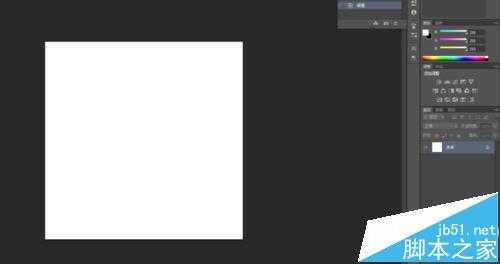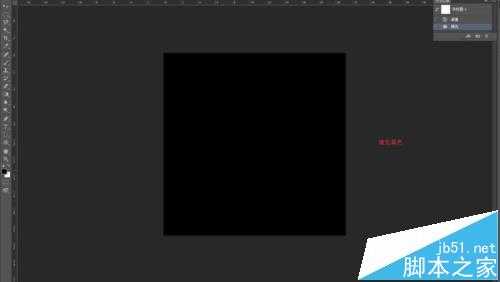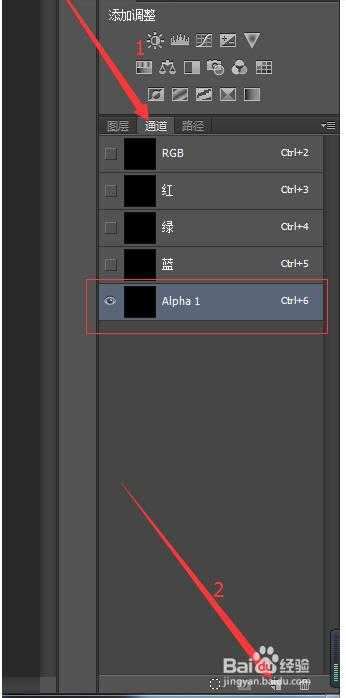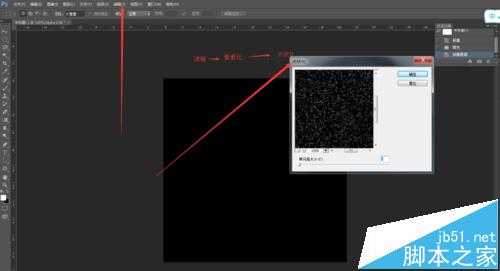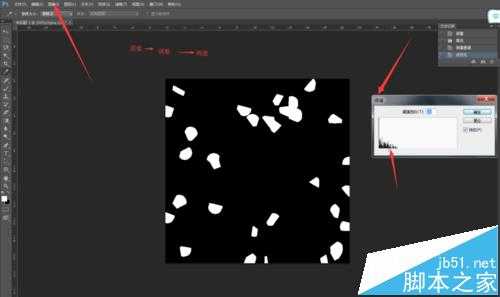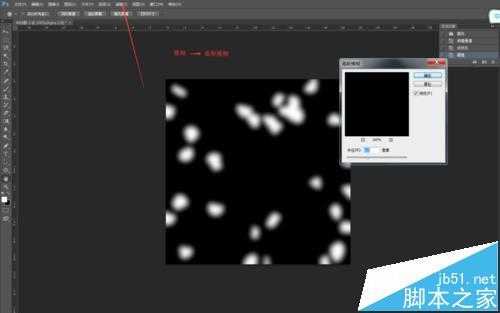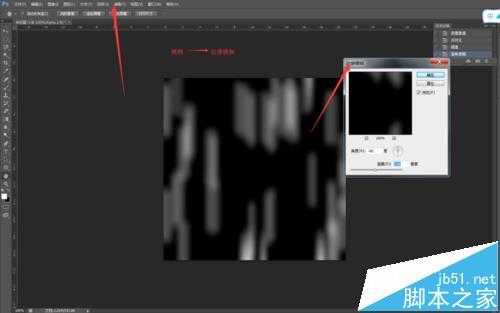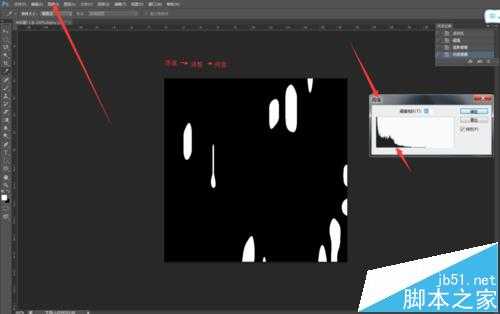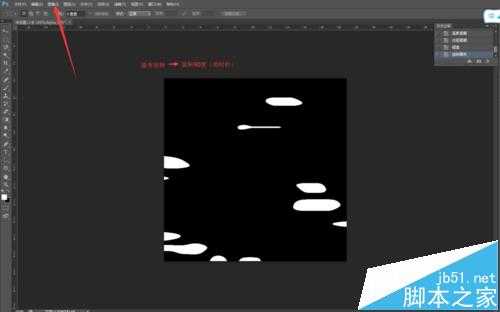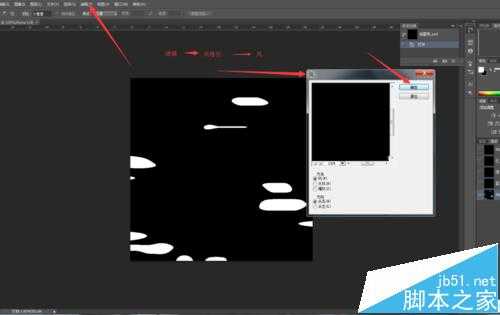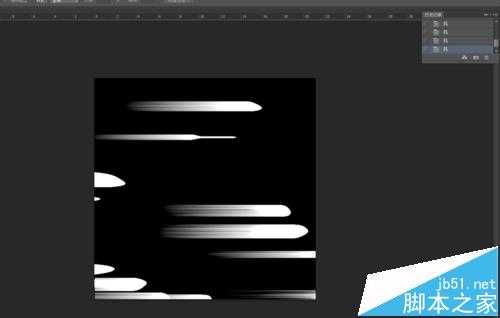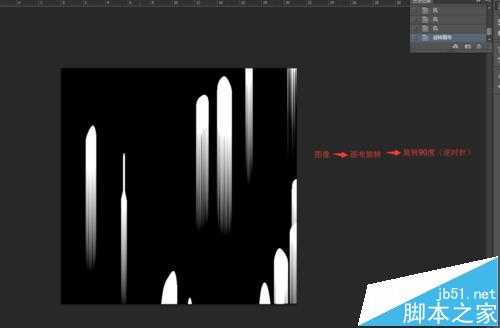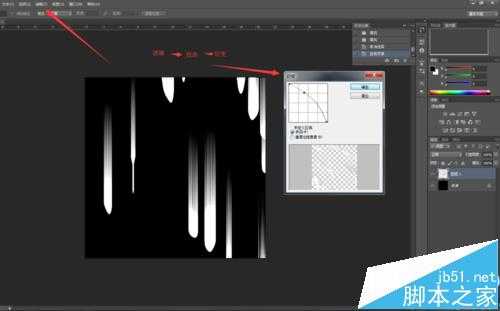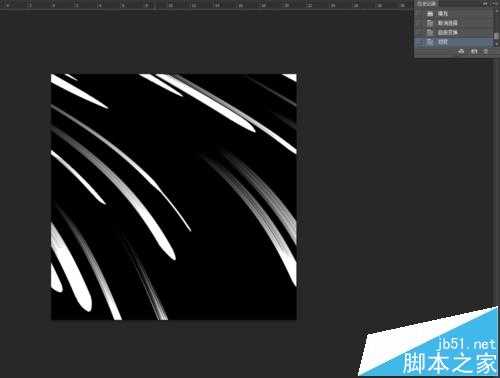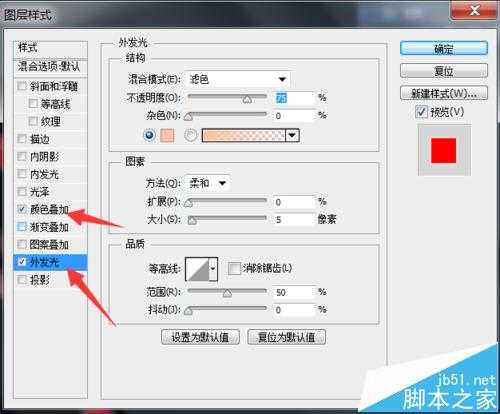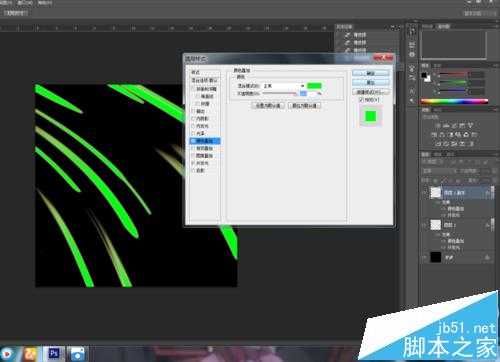DDR爱好者之家 Design By 杰米
最近刚学到怎么来制作流星雨用PS,新手,做的不好勿喷,好了接下来,看我怎样来把流星雨给制作出来
- 软件名称:
- Adobe Photoshop 8.0 中文完整绿色版
- 软件大小:
- 150.1MB
- 更新时间:
- 2015-11-04立即下载
1、新建画布大小看你喜欢
2、给画布填充黑色
3、点击通道按钮,进入通道面板,单击创建新通道按钮,建立一个Alpha1通道
4、单击选项栏中的“滤镜”>“像化”>“点状化”如图
5、之后单击选项栏中的“图像”>“调整”>“阀值”如图
6、然后,再次在选项卡的“滤镜”中分别选择“模糊”>“高斯模糊”,和“动感模糊”
7、再次点击“图像”,进行“阀值”的调整
8、然后进行画布的选择,单击“图像”中的“画布选择”,令画布顺时针旋转90度
9、再在“滤镜”中的“风格化”选择“风”,这个可以进行多次
10、之后再次把画布进行旋转,选择90度逆时针
11、这时,按住Ctrl键单击Alpha1通道,载入选区
12、回到图层面板,新建图层,为选区进行填充,填充白色,填充完成按Ctrl+D取消选区
13、按下Ctrl+T进行选择,垂直旋转
14、还是在“滤镜”中找到“扭曲”,在里面选择“切变”如图
15、再单击图层面板中的图层1,进行图层样式的设置,设置颜色叠加和外发光
16、使用橡皮擦工具进行一些细节的擦除和修整
17、修整完后,把图层1进行复制,得到图层1副本,可以为图层1副本设置另外的颜色,然后移动位置到一个合适的位置,之后再用橡皮擦工具进行细节上的修改。完成了
相关推荐:
ps怎么设置一个淘宝店招图片?
ps中怎么绘制一个微信的图标?
Ps怎么制作一个圆形旋转的表盘刻度图?
DDR爱好者之家 Design By 杰米
广告合作:本站广告合作请联系QQ:858582 申请时备注:广告合作(否则不回)
免责声明:本站资源来自互联网收集,仅供用于学习和交流,请遵循相关法律法规,本站一切资源不代表本站立场,如有侵权、后门、不妥请联系本站删除!
免责声明:本站资源来自互联网收集,仅供用于学习和交流,请遵循相关法律法规,本站一切资源不代表本站立场,如有侵权、后门、不妥请联系本站删除!
DDR爱好者之家 Design By 杰米
暂无评论...
更新日志
2025年02月19日
2025年02月19日
- 小骆驼-《草原狼2(蓝光CD)》[原抓WAV+CUE]
- 群星《欢迎来到我身边 电影原声专辑》[320K/MP3][105.02MB]
- 群星《欢迎来到我身边 电影原声专辑》[FLAC/分轨][480.9MB]
- 雷婷《梦里蓝天HQⅡ》 2023头版限量编号低速原抓[WAV+CUE][463M]
- 群星《2024好听新歌42》AI调整音效【WAV分轨】
- 王思雨-《思念陪着鸿雁飞》WAV
- 王思雨《喜马拉雅HQ》头版限量编号[WAV+CUE]
- 李健《无时无刻》[WAV+CUE][590M]
- 陈奕迅《酝酿》[WAV分轨][502M]
- 卓依婷《化蝶》2CD[WAV+CUE][1.1G]
- 群星《吉他王(黑胶CD)》[WAV+CUE]
- 齐秦《穿乐(穿越)》[WAV+CUE]
- 发烧珍品《数位CD音响测试-动向效果(九)》【WAV+CUE】
- 邝美云《邝美云精装歌集》[DSF][1.6G]
- 吕方《爱一回伤一回》[WAV+CUE][454M]